Selles põhjalikus õpetuses saad teada, kuidas saad VEGAS Pro 12 kasutajaliidest vastavalt oma vajadustele kohandada. Paigutuse kohandamine võimaldab sul töötada efektiivsemalt ja ellu viia oma loomingulisi visioone selgemalt. Siin käsitlen samm-sammult erinevaid kohandamisvõimalusi.
Oluline teave
- Kasutage VEGAS Pro paigutuse valikuid oma töökeskkonna optimeerimiseks.
- Muutke jälgimis-, efektide ja kasutajaliidese värve.
- Kasutage indikaatorit ja erinevaid värve, et tuua esile olulised elemendid oma projektis.
VEGAS Pro paigutuse kohandamise sammud
Esiküljel ja taustavärvil seadistamine
Esiteks peaksid lisama uue jälgimise „Videotrack“ all. Loo näiteks punane Solid või lisa videoklipp. Esikülje kohandamiseks kliki paremklõpsuga esiküljel, et avada menüü. Siin saad valida musta või valge tausta vahel. Selle juhendi jaoks valime valge tausta.
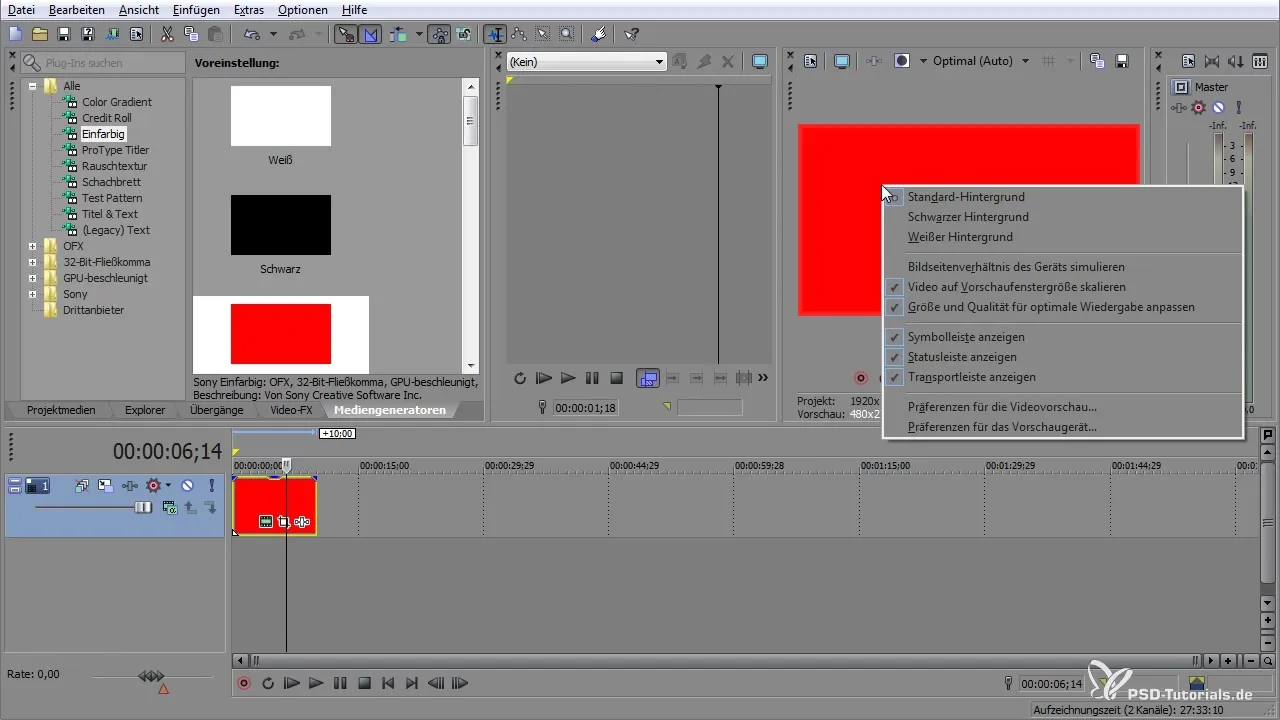
Selles kohas ilmuvad esiküljest üle ja alla valged ribad. Need esindavad VEGAS Pro maksimaalset kuvapinda. Kuigi sinu projekt on seadistatud 1920 x 1080 pikslile, kompressitakse esikülg 480 x 270 piksliks. See võib teha erinevuse lõppväljas, kuid see on ainult ülevaatevaade.
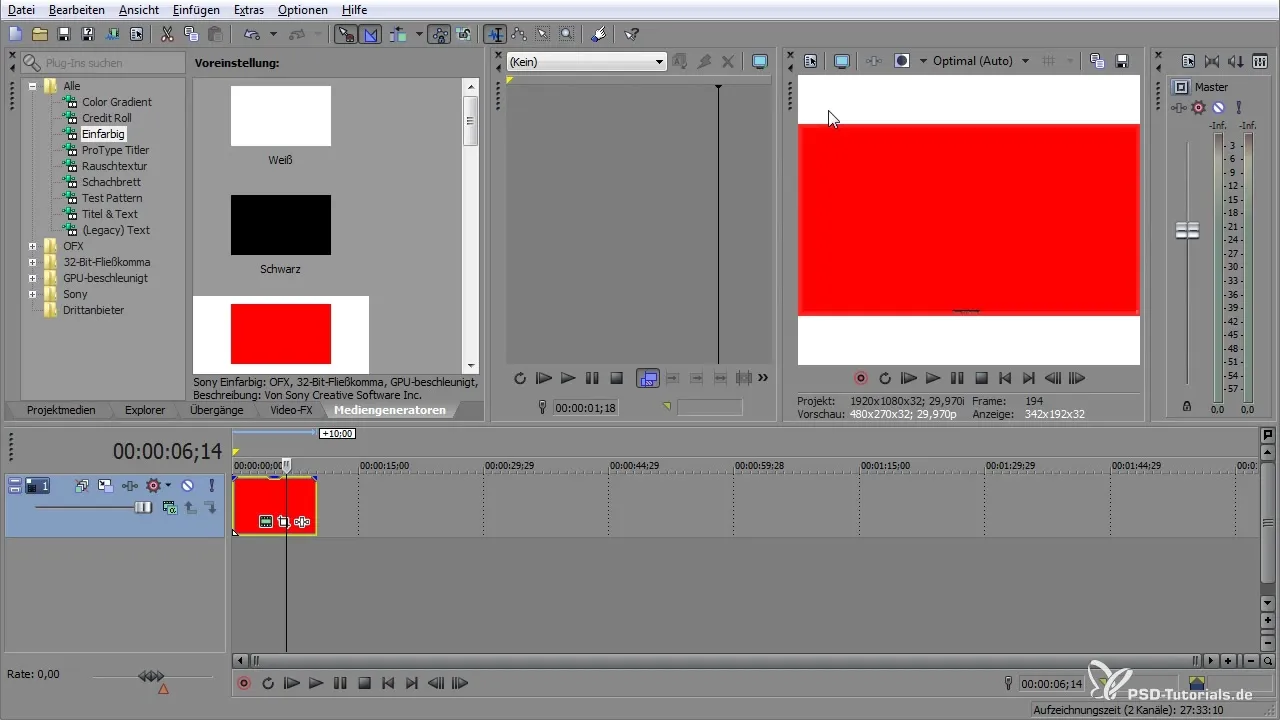
Kui sa ei soovi neid ribasid enam näha, võid neid lihtsalt peita, klõpsates taas paremklõpsuga esiküljel ja valides „Vaikimisi“.
Indikaatori kohandamine
Mine „Seaded“ ja seejärel „Eelistused“. Siit leiad aktiivse võtnud indikaatori. Sa saad indikaatori värvi muuta, et kohandada oma tööd erinevatele klippidele. Näiteks vali kollane värv ja kinnita oma valik. Selle funktsiooni eelis on see, et saad vastavalt kasutatavale materjalile värve täpselt kohandada.
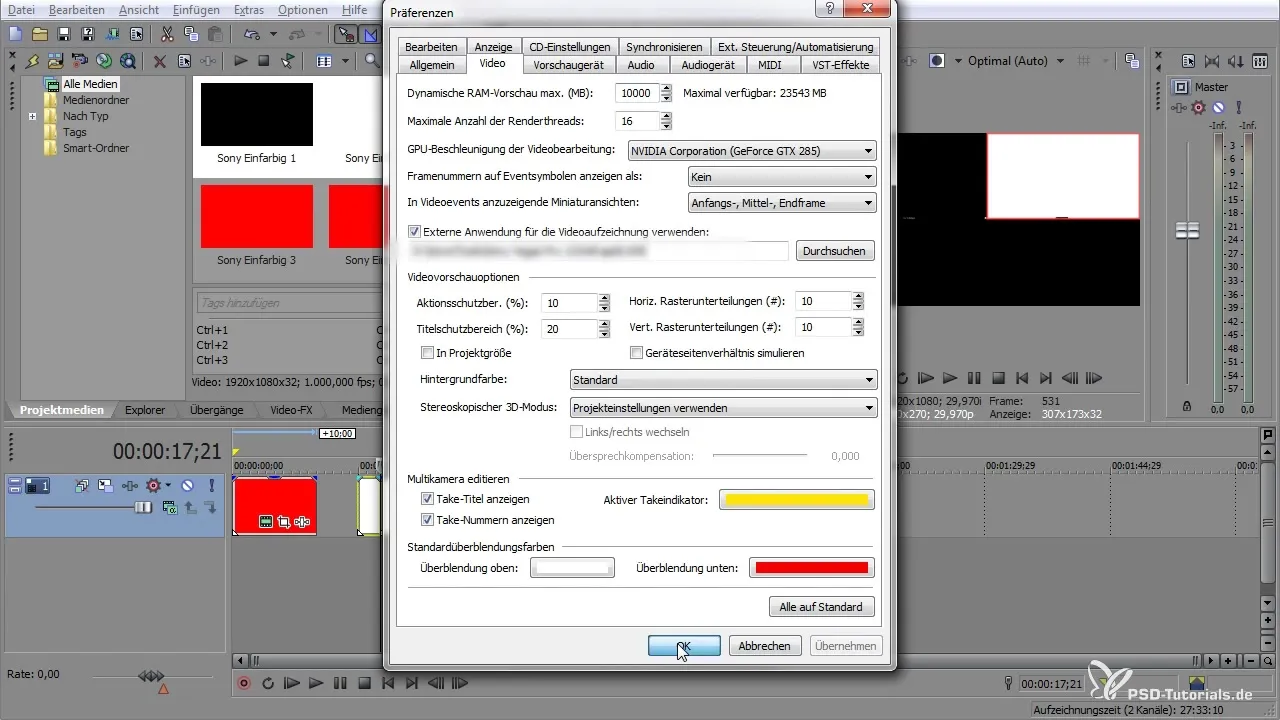
Trackide värvide kohandamine
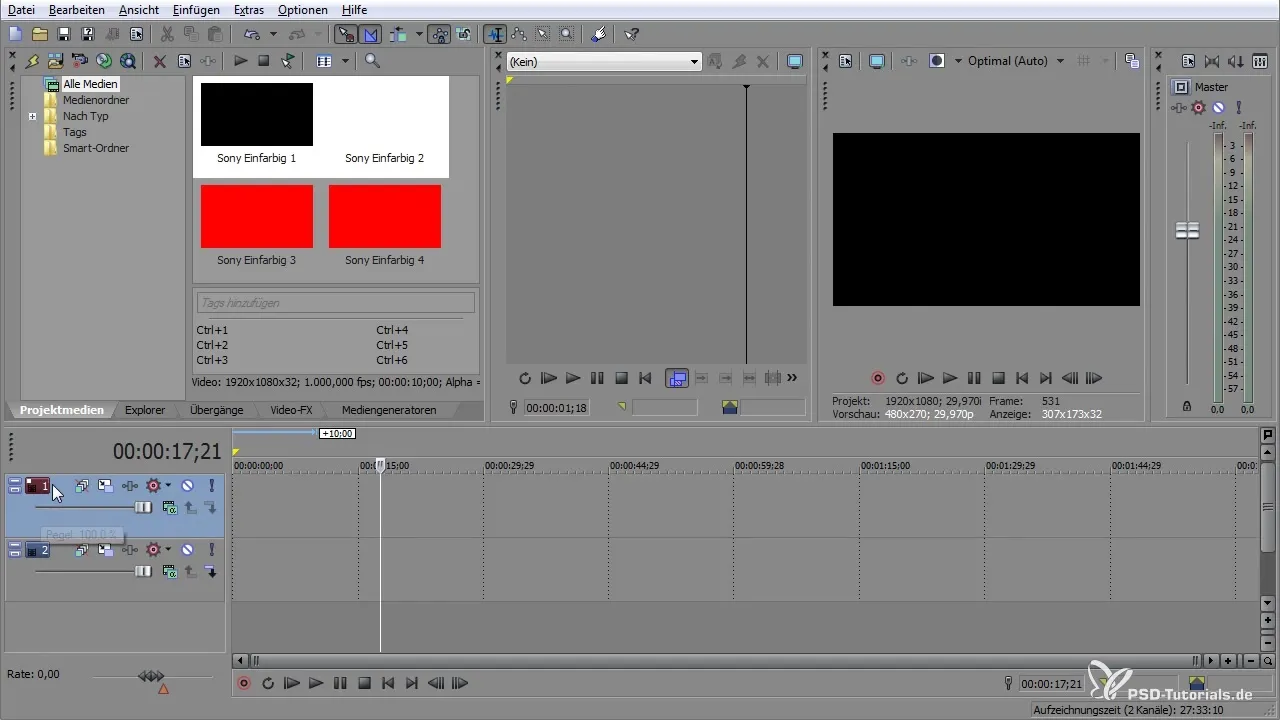
Näiteks kuvatakse uus track tumesinisena, kui see on su eelistus. Kui soovid tulevikus kasutada teistsugust värvi, saad seda hõlpsasti muuta paremklõpsuga ja valides „Raja kuvamise värv“.
Harmoniate värvide kohandamine
Projektide puhul, kus kasutatakse harmoniate nagu helitugevus või panorüümi, on olemas võimalused nende harmoniate värvi muutmiseks. Sa saad seadistada helitugevuse harmoonia punaseks ja panorami harmoonia samuti kohandada. See parandab mitte ainult ülevaatlikkust, vaid aitab sul ka erinevaid muudatusi visuaalselt kiiremini tabada.
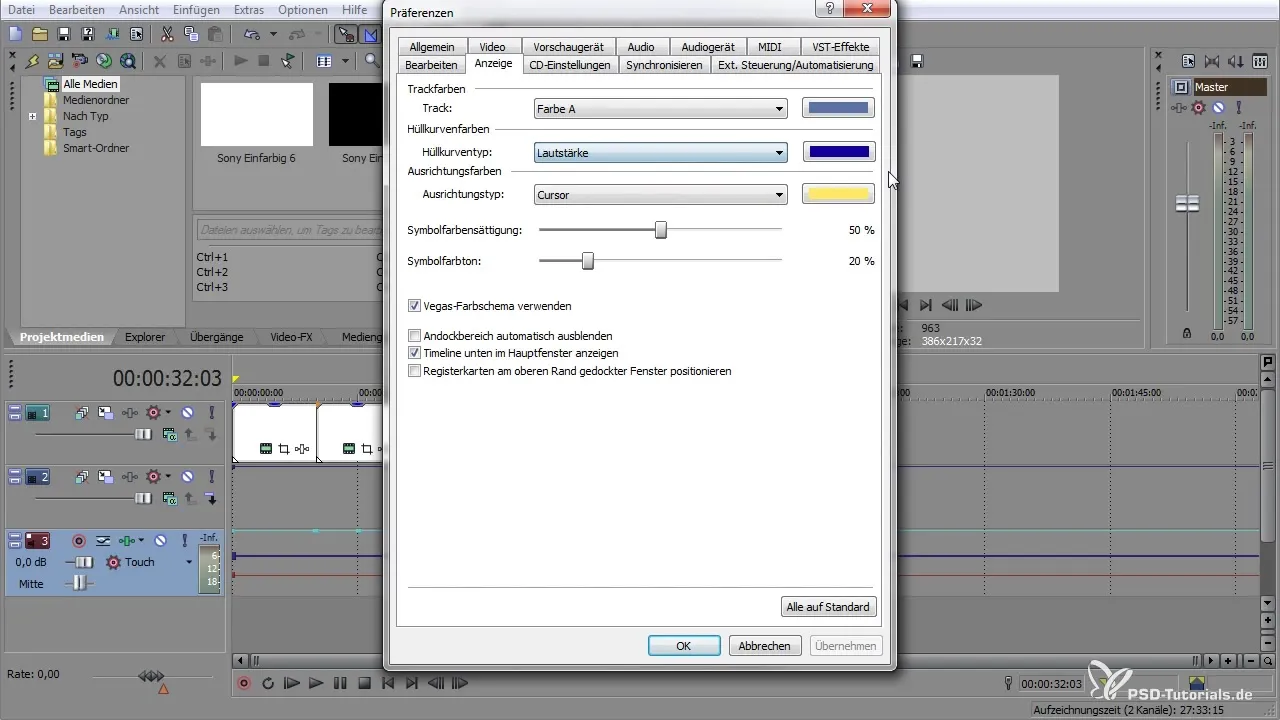
Kursor ja sündmuste värvimuudatused
Kursori ja sündmuste värvid võivad veelgi isikupärastada kasutajaliidest. Navigeeri „Seaded“, seejärel „Kuvamine“ ja vali näiteks kursoriks punane ja sündmusteks kollane. Nii tõstetakse visuaalselt esile võimalikke interaktsioone klippidega.
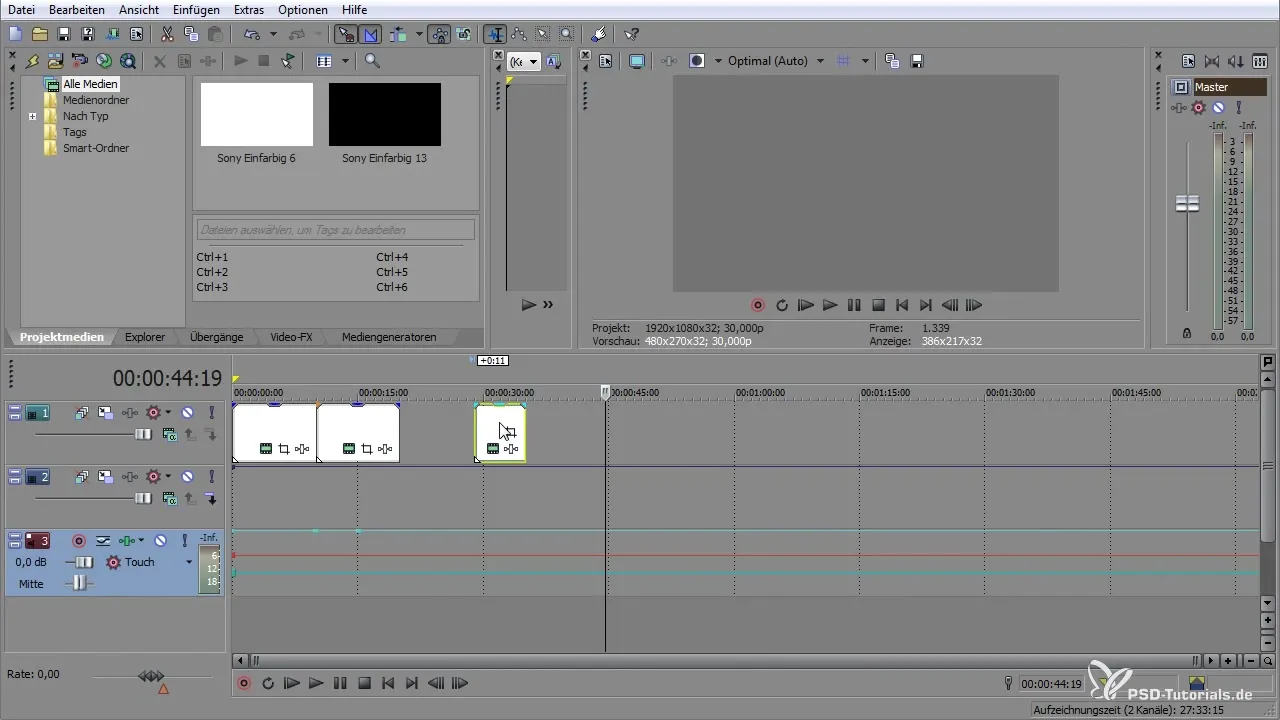
Uue värviskeemi seadistamine
VEGAS Pro pakub võimalust muuta kogu värviskeemi. Mine „Seaded“ ja „Eelistused“, et muuta VEGAS-i värviskeemi. Veendu, et oled kõik projektifailid salvestanud, enne kui programmi uuesti käivitad, sest mõned neist muudatustest jõustuvad alles pärast taaskäivitust.
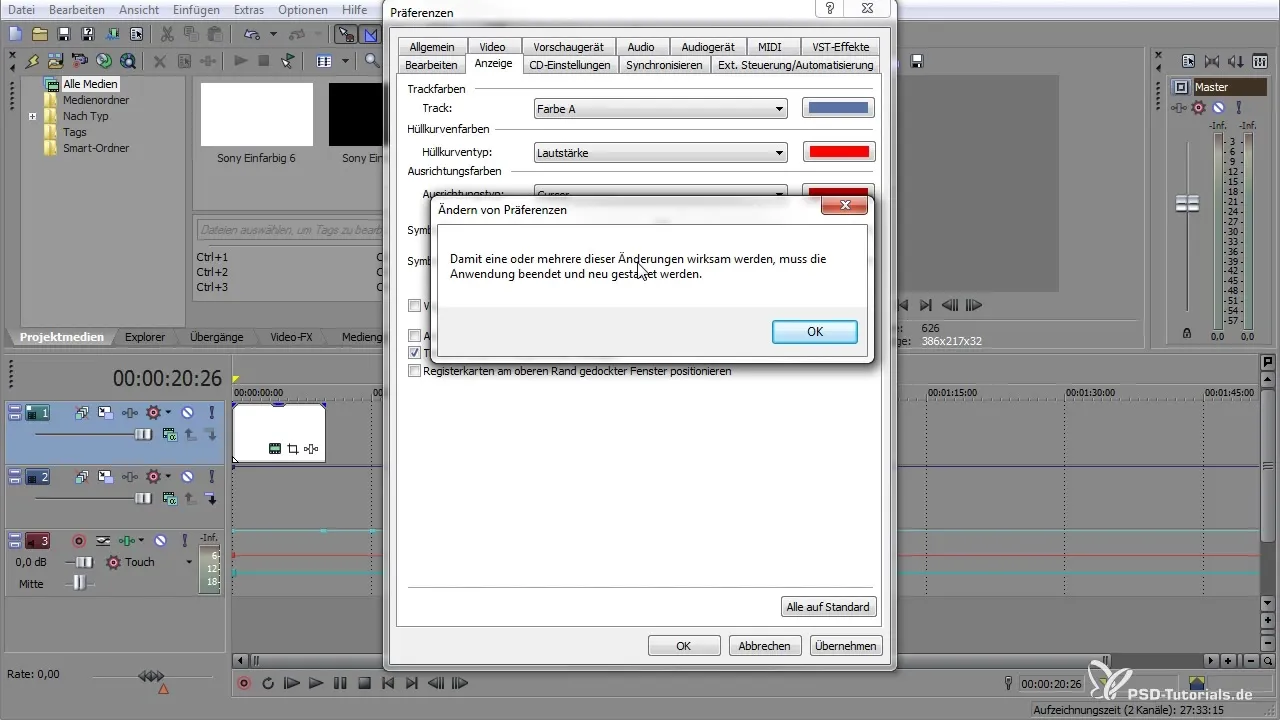
Kui sa ei meeldi värviskeem või oled teinud vigu, võid samuti kõik tagasi vaikeseadetesse seada. Pea meeles, et see taastab kõik tehtud muudatused ja võid juhtuda, et kaotad mõned olulised kohandused.
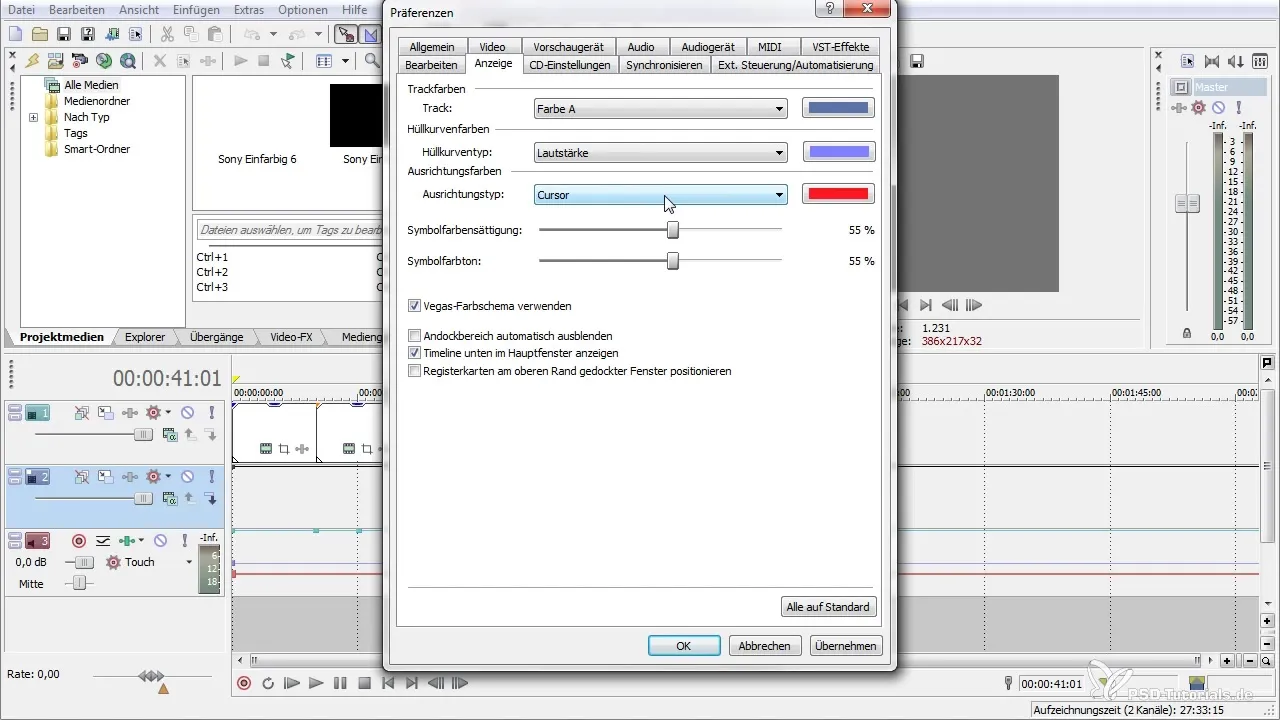
Kokkuvõte – VEGAS Pro: Kasutajaliidese isikupärastamine
Sa oled nüüd tutvunud kõigi sammudega, et isikupärastada VEGAS Pro 12 kasutajaliidest vastavalt oma isiklikele eelistustele. Kohandades esiküljel, jälgimise värvide, sündmuste ja kursori isiklikult, saad suurendada oma efektiivsust ja kasutada tarkvara maksimaalselt.
Korduma kippuvad küsimused
Kuidas ma saan esiküljel taustavärvi muuta?Sa saad taustavärvi muuta, klõpsates esiküljel paremklõpsuga ja valides musta või valge tausta.
Kas ma saan jälgimise esitlemise värvi muuta?Jah, sa saad jälgimise värvi muuta, tehes jälgimisel paremklõpsu ja valides soovitud värvi.
Mis juhtub, kui ma muudan värviskeemi?Kui sa muudad värviskeemi, jõustub üks või mitu muudatust pärast rakenduse sulgemist ja uuesti avamist.
Kas ma saan oma kohandused vaikeseadistesse tagasi seada?Jah, see on võimalik, kuid pea meeles, et see taastab kõik kohandused.
Kas pean oma projekti salvestama, enne kui teen muudatusi seadetes?Jah, on soovitatav salvestada oma projekt, enne kui teed muudatusi VEGAS Pro seadetes.


